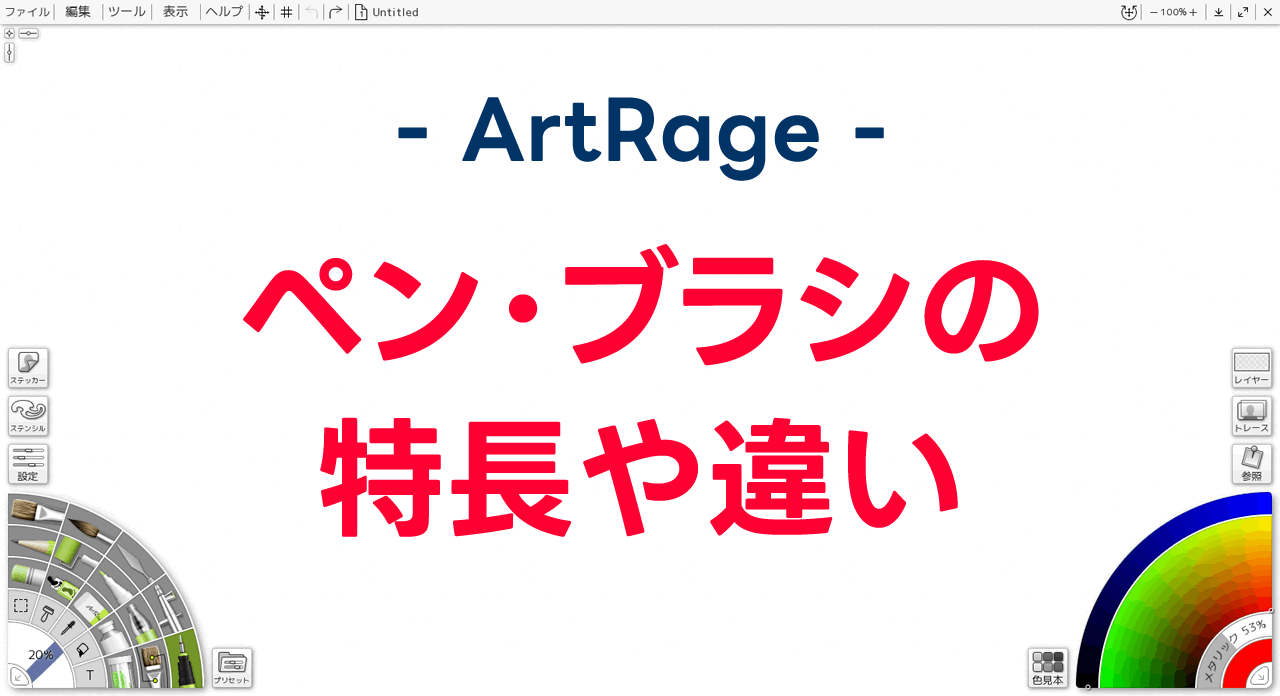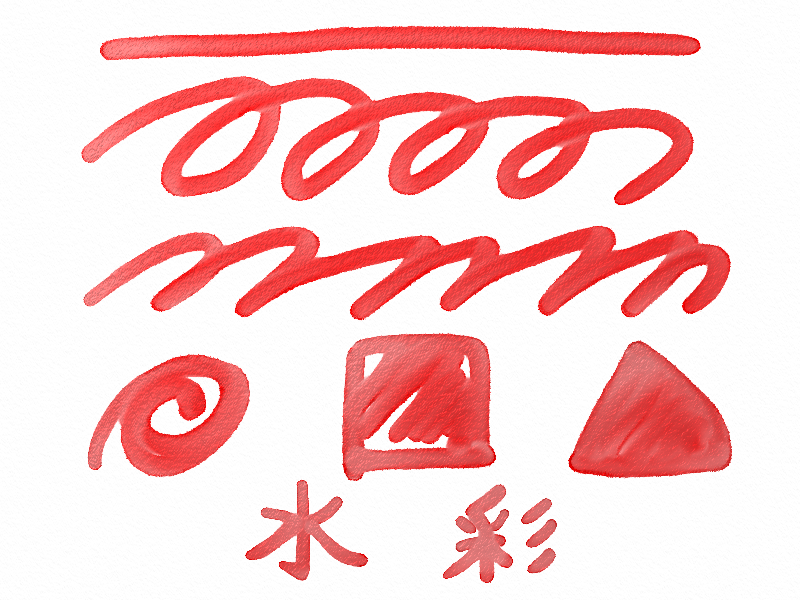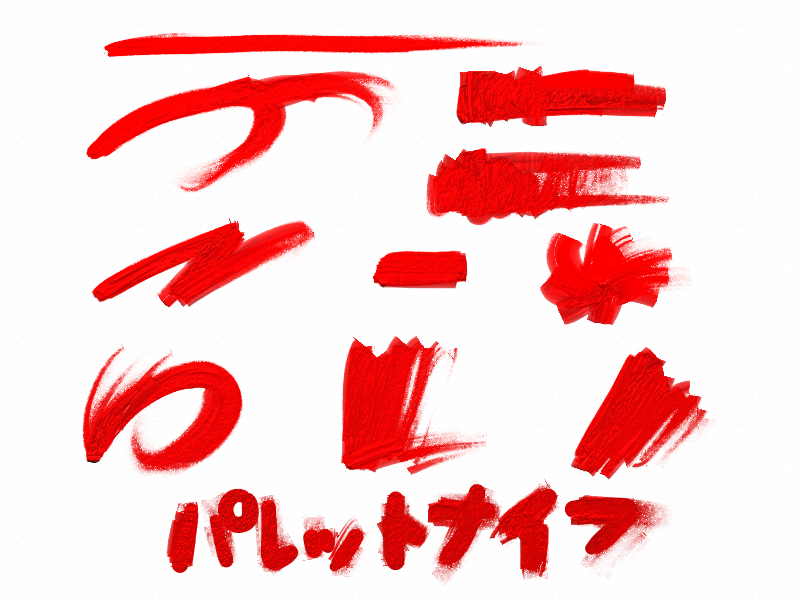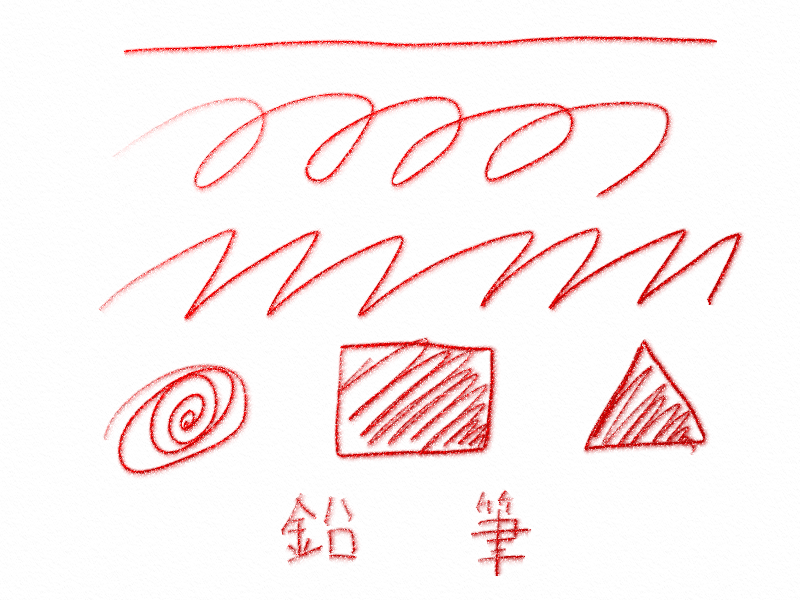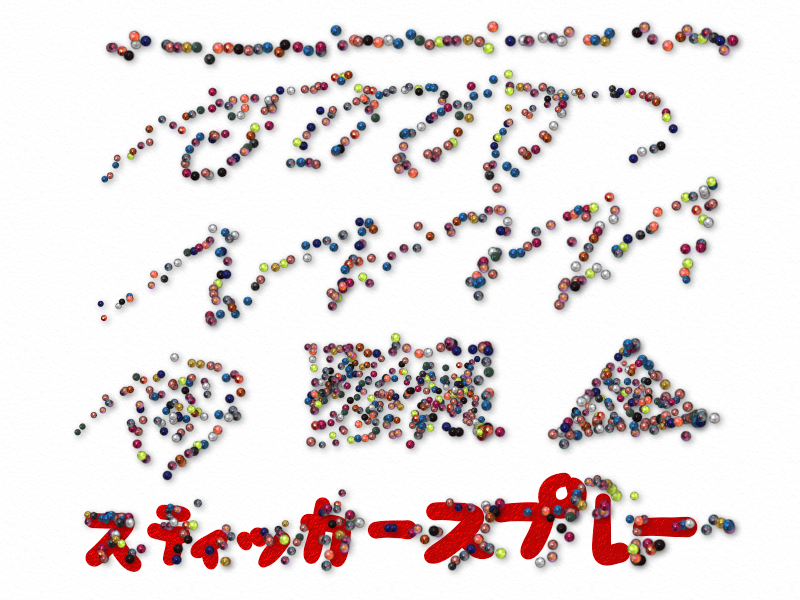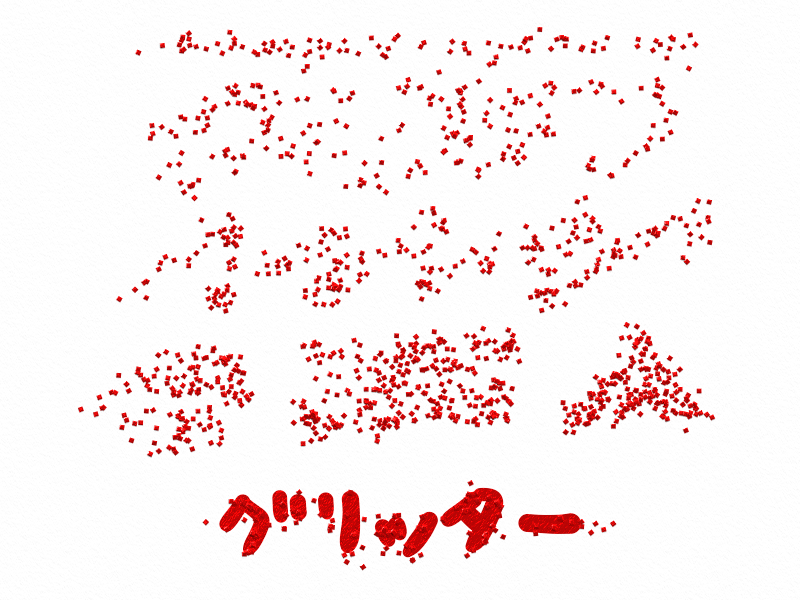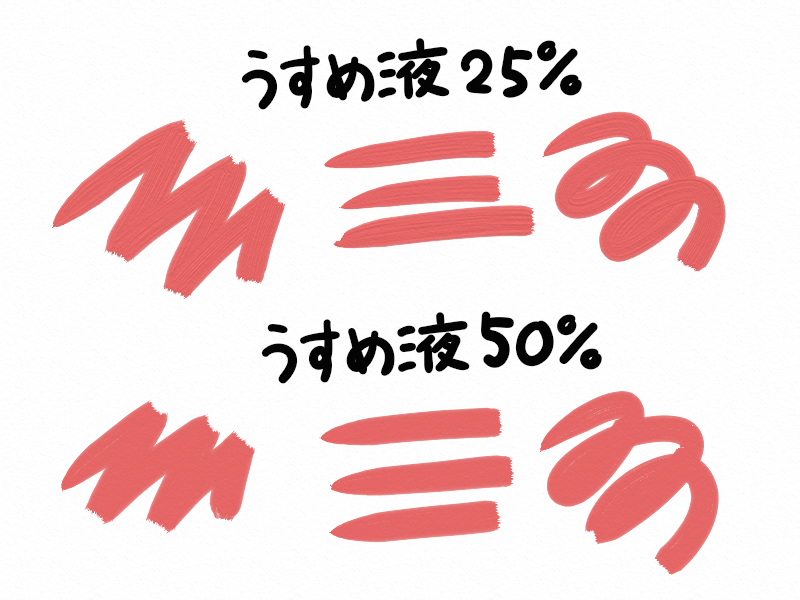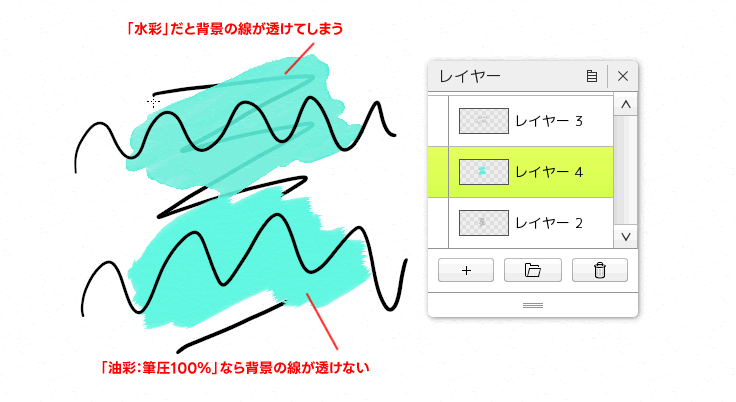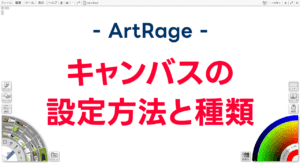ArtRageにはいろいろなペンやブラシがあります。
そこで、ペンやブラシの色の塗り具合や特徴について画像を使って説明します。
ArtRageで使えるペン・ブラシの種類
ArtRageで使えるペン・ブラシには下記のものがあります。

※ここでは「消しゴム」と「ブラシをカスタム化」の説明は省略します。
1)油彩
油彩絵具を使ったような絵が描けます。
2)水彩
絵具を使ったような絵が描けます。
3)パレットナイフ
パレットナイフは、これ単体では使えません。「12)絵具のチューブ」などを伸ばすように使って絵が描けます。
4)エアブラシ
スプレーを使ったような絵が描けます。「設定」から筆圧を変えることで、ぼやけ度合を変更できます。
また、「設定」にある「ブレンドモード(乗算・オーバーレイ・スクリーン・覆い焼きなど)」を変更することで、塗りの重なった部分の効果を変えられます。
5)インクペン
インクを使ったような絵が描けます。しっかりした線が書けます。
「設定」には、塗りの重なった部分の効果を変更できる「ブレンドモード」があります。
6)鉛筆
鉛筆を使ったような絵が描けます。色を変えれば色鉛筆にもなり、かすれた表現が可能です。
7)ローラー
ローラーは、絵を描くというよりも塗りで使います。べた塗りが可能です。
8)フェルトペン
フェルトペンは、いわゆるマーカーペンです。インクペンよりも色の薄い絵になります。
9)グロップペン
グロップペンは、水彩よりも水分が多めに調整された特殊なペンです。にじんだ表現に使えます。
「設定」には、塗りの重なった部分の効果を変更できる「ブレンドモード」があります。
10)パステル
パステルは、いわゆるクレヨンです。
11)スティッカースプレー
スティッカースプレーは、特定の柄を繰り返し描けるブラシです。スティッカースプレーの「設定」に「シート」を変更することで、繰り返す絵柄を変更できます。
12)絵具のチューブ
絵具のチューブは、単体では使うことはほとんどありません。パレットナイフなどを使って、広げて使いましょう。
13)グリッター
グリッターは、キラキラ光る装飾のことです。四角い粒子を使って飾りなどを描けます。「設定」から、タブを切り替えて「粒子の形」を変えることも可能です。
この他「筆圧」「グリッターサイズ」「色」などを変更できます。
ArtRageのペン・ブラシの設定
ArtRageでは、ペン・ブラシの「設定」からパラメーターを変更することで、書いた線や塗りの見た目が変わります。
パラメーターには「筆圧」「ブレンドモード」「うすめ液」「補充量」などがあり、ペン・ブラシによって異なります。
ペン・ブラシの「設定」を変更する方法
各ペン・ブラシのパラメーターを変えるには、使いたいペン・ブラシを選択して「設定」をクリックします。
※下記の画像では「油彩」を選択しています。
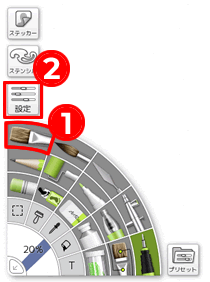
ペン・ブラシの設定パネルが表示され、ここでパラメーターを変更できます。
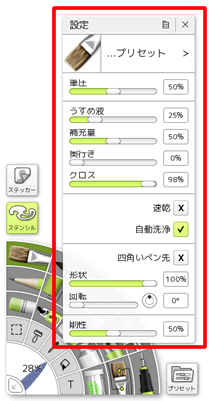
例)油彩のうすめ液を変更した結果
下記画像の例は、「油彩」のうすめ液を25%から50%に変更した結果です。
25%の時は「筆の跡」がついていますが、50%にすると水彩にちかい塗りにできます(画像を拡大して確認すると分かりやすいです)。
また、筆圧を100%にしても同じような効果が得られます。
ArtRageでもイラストが描ける
ArtRageは、リアルな絵を描くのに向いていますがイラストも描けます。
イラストを描く時のおすすめのペン・ブラシ
イラストを描く時におすすめなのが、「インクペン」と「油彩」です。
線画は「インクペン」を使うことでしっかりした輪郭が描け、塗りは、設定で「筆圧を100%」にした「油彩」を使うと綺麗に塗れます。
線画を分けた時に「油彩」を使えば、下のレイヤーの線画が透けません。「水彩」で塗ると、下の線画が透けてしまいます。